 16.Sommaire détaillé
16.Sommaire détaillé
Comment utiliser les cahiers du débutant ?
1.2.Le contrat social de Debian
1.3.Le système d'exploitation universel
1.5.1.Documentation Debian-Facile
1.5.2.À propos des forums, du terminal et des "barbus"
1.7.Quelques liens pour aller plus loin
2.Initiation simplifiée à l'informatique
2.1.Déterminez votre niveau informatique
2.2.1.Identifiez les "clics" de souris selon leurs positions
2.2.1.1.Clic-gauche et Double-clic
2.2.2.Les actions de la souris
2.2.2.3.Redimensionner une fenêtre
2.2.2.6.Copier-Coller une sélection
2.2.2.7.Sélectionner plusieurs éléments
2.3.1.Les touches de modification
3.5.La gestion des fichiers sur GNU/Linux
3.5.1.Vos données personnelles
3.6.Exemple de gestionnaire de fichiers : Thunar
3.6.1.Présentation simplifiée de Thunar
3.6.2.Utilisation et fonctionnalités de Thunar
3.6.2.1.Consultation des données
3.6.2.3.Classement des données
3.6.2.4.Modifications des données depuis le menu contextuel
3.6.2.5.Suppression de vos données
3.7.1.Droits et permissions depuis le menu contextuel
3.8.4.Lancer un "terminal administrateur"
4.2.Choisir son bureau GNU/Linux
5.1.1.Compatibilité du matériel
5.1.5.Préparation du disque dur
5.2.1.Quelle image dois-je télécharger ?
5.2.2.1.Vérification md5 sur GNU/Linux
5.2.2.2.Vérification md5 sur Windows®
5.2.4.1.Depuis un poste GNU/Linux
5.2.4.2.Depuis un poste Windows® avec Rufus
5.2.5.Démarrer sur le CD/DVD ou l’USB
5.2.5.3.Configuration du BIOS/UEFI/Secure Boot
5.3.1.Lancement de l’installation
5.3.2.Choix de langue et de la situation géographique
5.3.2.1.Sélection de la langue
5.3.2.2.Choix de la situation géographique
5.3.3.1.Configurer le nom du système
5.3.3.2.Configurer un nom de Domaine (si nécessaire)
5.3.4.Créer les comptes utilisateurs
5.3.4.1.Création du compte root
5.3.4.2.Création du premier utilisateur
5.3.4.3.Mot de passe pour le premier utilisateur
5.3.5.Partitionnement du disque dur pour recevoir l'installation
5.3.5.1.Choix du mode de partitionnement assisté ou manuel
5.3.5.2.Choix du disque sur lequel on va créer la partition
5.3.5.3.Choix du partitionnement
5.3.5.4.Continuer ou terminer le partitionnement
5.3.5.5.Récapitulatif du partitionnement et lancement formatage
5.3.6.Configuration de la gestion des paquets
5.3.6.1.Analyse du contenu des CD ou DVD supplémentaires si nécessaire
5.3.6.2.Utilisation d'un dépôt miroir
5.3.6.3.Choix du pays dans lequel se trouve le miroir
5.3.6.4.Choix du serveur hébergeant le miroir
5.3.6.5.Configuration d'un serveur mandataire "ou proxy" si nécessaire
5.3.6.6.Participation ou pas aux statistiques Debian
5.3.6.7.Sélection des logiciels
5.3.6.8.Installation des paquets
5.3.7.1.Installation de Grub, le sélecteur de démarrage
5.3.7.2.Choix de l'emplacement pour Grub
5.3.7.3.On termine et on relance l'ordinateur
5.3.8.Premier démarrage de Debian
5.4.1.Sauvegarder le premier système
5.4.2.Préparez votre disque pour l’installation
5.4.2.1.Défragmentation depuis Windows®
5.4.2.2.Libérer de la place pour Debian
5.4.3.Lancez l’installation de Debian
5.4.3.1.Partitionnement manuel du disque dur
5.4.3.2.Sélection de l’espace libéré
5.4.3.3.Partitionnement automatique de l’espace libre
5.4.3.4.Choix du schéma de partitionnement
5.4.3.5.Vérification du partitionnement proposé
5.4.3.6.Confirmation du partitionnement
5.4.3.7.Installation du système de base
5.5.Installations détaillées en ligne
5.5.2.Chiffrer, pourquoi faire ?
6.Démarrage rapide après installation
6.1.Configurez votre connexion réseau
6.1.1.Vérifier la présence du firmware
6.1.2.Identifier une carte réseau et installer un driver
6.1.5.Éditeur de connexion KDE
6.2.Configurez votre imprimante
6.2.1.Méthode graphique simple avec system-config-printer
6.2.2.Méthode graphique universelle avec CUPS
6.3.1.Mise à jour avec le terminal
6.3.2.Notification des mises à jour
6.4.Retrouvez votre compte courriel
6.4.1.Icedove : votre courrielleur libre
6.4.1.2.L'interface de Icedove
6.4.1.3.Récupérer un ou d'autres compte(s) de messagerie
6.4.1.5.Protéger vos courriers et vos transferts
6.5.Configurez votre identification
6.5.1.Connexion automatique avec GDM
6.5.2.Connexion automatique avec LightDM
6.5.3.Configuration de KDM sur KDE
6.6.1.À propos du navigateur internet
6.6.2.Exemple de navigateur internet : Firefox
6.7.1.Exemple de lecteur vidéo : VLC
6.8.1.À propos des formats audio reconnus nativement
6.8.2.Exemple de lecteur audio : Rhythmbox
6.9.Travaillez sur traitement de texte
6.9.1.La suite bureautique LibreOffice
6.10.Retouchez vos photos avec the Gimp
6.10.1.Présentation de l’interface
7.Configurez votre environnement
7.1.1.1.Ajouter des extensions Gnome-Shell
7.1.1.2.Les raccourcis clavier sur Gnome-Shell
7.1.1.3.Configuration générale du bureau Gnome
7.1.2.1.Le panneau de Configuration du système
7.1.2.2.Les "dispositions de bureau" sur KDE
7.2.3.1.Installer le lecteur flash générique
7.2.4.Installer le pilote d’une carte graphique
7.2.4.1.Identifier votre matériel
7.2.4.2.Installation des firmwares génériques
7.2.4.3.Configuration d’une carte ATI/AMD
7.2.4.4.Configuration d’une carte nVidia
7.2.4.5.Perte de session graphique
7.3.1.Ajout d'un utilisateur avec le terminal
8.1.2.À propos des dépôts, branches, sections
8.1.3.1.Utiliser les dépôts les plus proches avec httpredir
8.1.3.2.Utiliser des dépôts externes : Firefox et les dépôts Mozilla
8.2.1.Les commandes ‘utilisateur’ de recherche et d’information
8.2.2.Les commandes ‘administrateur’ de maintenance
8.2.3.Les backports ou le rétro-portage des paquets
Exemple : installer une version plus récente de LibreOffice
8.3.Synaptic : le gestionnaire de paquet complet
8.3.4.1.Voir les détails complets d'un paquet
8.3.5.Installer / supprimer une application
8.3.5.4.Nettoyer les paquets inutiles
8.3.5.5.Supprimer les résidus de configuration
8.4.Apper : le gestionnaire de paquet de KDE
8.4.1.Mise à jour des applications avec Apper
8.4.2.Installer ou supprimer un logiciel avec Apper
8.5.Logithèque debian : interface simplifiée d'installation
8.5.1.Installer ou supprimer des logiciels avec la Logithèque
8.5.2.Mises à jour avec la logithèque Debian
8.6.1.Informations sur l'espace disque
8.6.5.Nettoyage des ‘caches applications’
8.7.Installation de paquets externes ".deb"
8.7.1.Installation graphique avec gdebi
8.7.2.Installation en console avec dpkg
9.2.Les applications graphiques
9.2.1.Sauvegarde avec Déjà-Dup
10.Protégez vos données et votre vie privée
10.2.1.Limiter les droits sur vos données
10.2.2.Sauvegarder vos données
10.4.2.Depuis votre ordinateur
10.6.Navigation privée depuis votre navigateur
10.7.Navigation privée sur internet
10.7.1.Les moteurs de recherche
10.8.Navigation anonyme sur internet
10.8.1.Tor-Browser : le navigateur anonyme
10.8.2.Tails : la distribution anonyme
11.1.Naviguer dans les répertoires
11.2.Actions sur les fichiers/dossiers
11.3.Afficher/Comparer les fichiers
La famille Wikipédia / Wikimédia
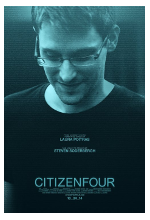
Vous prendrez bien un p'tit dessert  … en (re)découvrant "Citizen Four"204.
… en (re)découvrant "Citizen Four"204.
204 http://arpinux.org/public/g33k_GNU_Linux/CitizenFour_vostfr.ogv